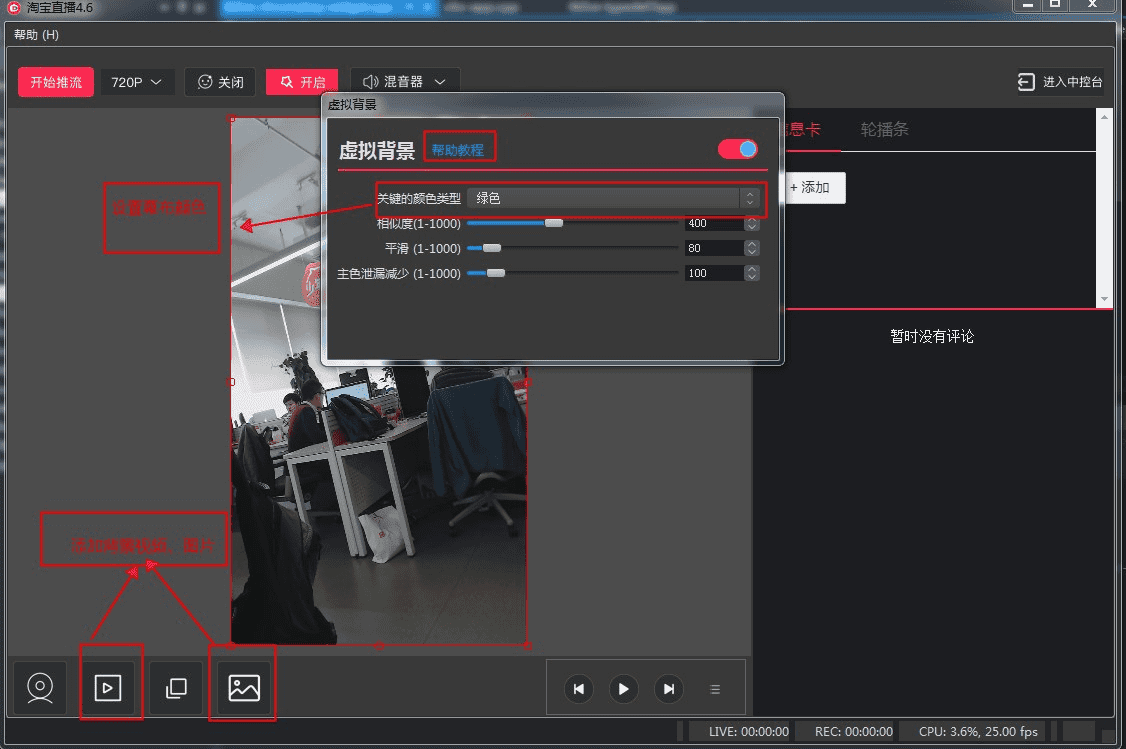- 淘宝直播PC客户端适合哪些场景使用?
手机直播时,无线网络不稳定,电脑可以使用有线网络来直播,网络会更加稳定,有效避免直播卡顿。
在直播过程中,电脑直播软件可以对音视频进行加工,增加更多趣味元素。
不满足于普通手机拍摄设备,有更好拍摄设备进行拍摄。
4. 长时间直播,手机发烫、电源不够等造成直播卡顿、暂停,但是用电脑直播不存在这样的困扰。
- 设备要求
电脑:Windows系统,最好用台式机直播,笔记本不要用轻薄款,用游戏本。处理器intel i5及以上,最好i7,独立显卡,固态硬盘。
(注意,电脑硬件配置过低时,可能导致画面卡顿或者音画不同步)拍摄设备:支持大部分视频拍摄设备,即插即用
(注意:推荐罗技(Logitech)Pro C920,C925e,C930e 等型号摄像头,也可使用其他性能更好的产品)音频设备:支持各种音频设备
(正常情况下,罗技摄像头自带的麦克风完全可以满足直播的需求,不需要额外的麦克风)
- 电脑直播版本
电脑直播最新版本: 淘宝直播5.07.16
修改内容: 稳定性问题修复
注意:
1、安装前请先卸载原有版本;
2、 如发生更新后软件无法正常启动,请使用驱动精灵更新显卡驱动,
双显卡用户,可能需要在电脑设备管理器中禁用集成显卡**。
淘宝直播5.07.16 Windows版:点此下载,适用于 windows 7 及以上64位系统;
如有遇到登陆崩溃问题请按照以下方法解决:
1、双显卡用户请在设备管理器中禁用集成显卡;
2、拔掉摄像头重试,并把摄像头输入大小调至1920x1080以下;
常见使用问题及解决方法戳这里,包括常见卡顿原因、“回音”消除、灯光设置、自动对焦开关等;
下载后,请从桌面打开应用,将弹出登录窗口:
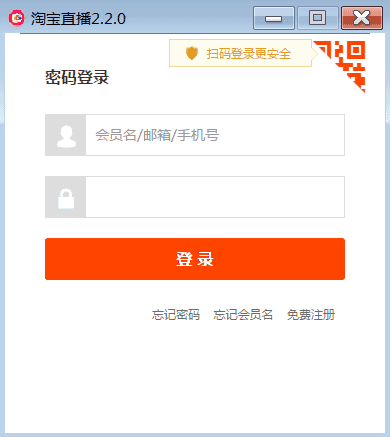
*选择
登录成功后,出现直播列表窗口:
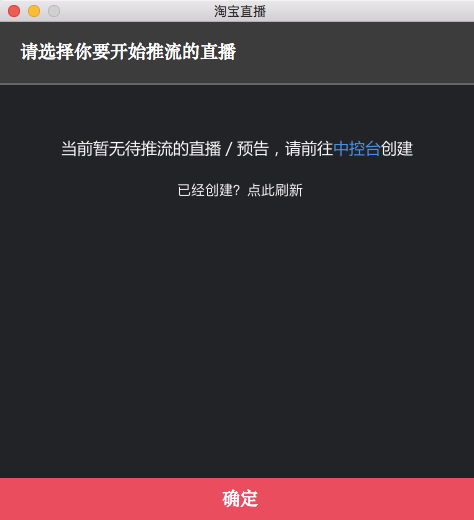
1)如当前没有直播或预告,请前往直播中控台创建,创建后,请在窗口中点击刷新
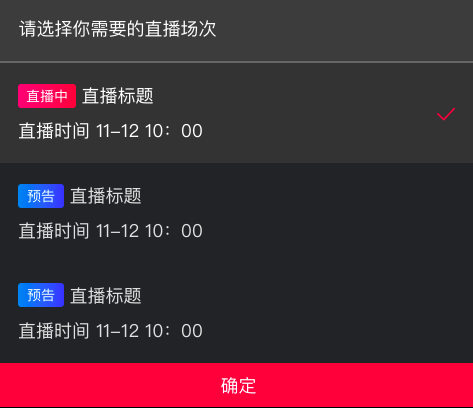
2)如已有直播或预告,选择需要推流的直播场次,点击确定,进入推流界面
*推流
1)主功能页面
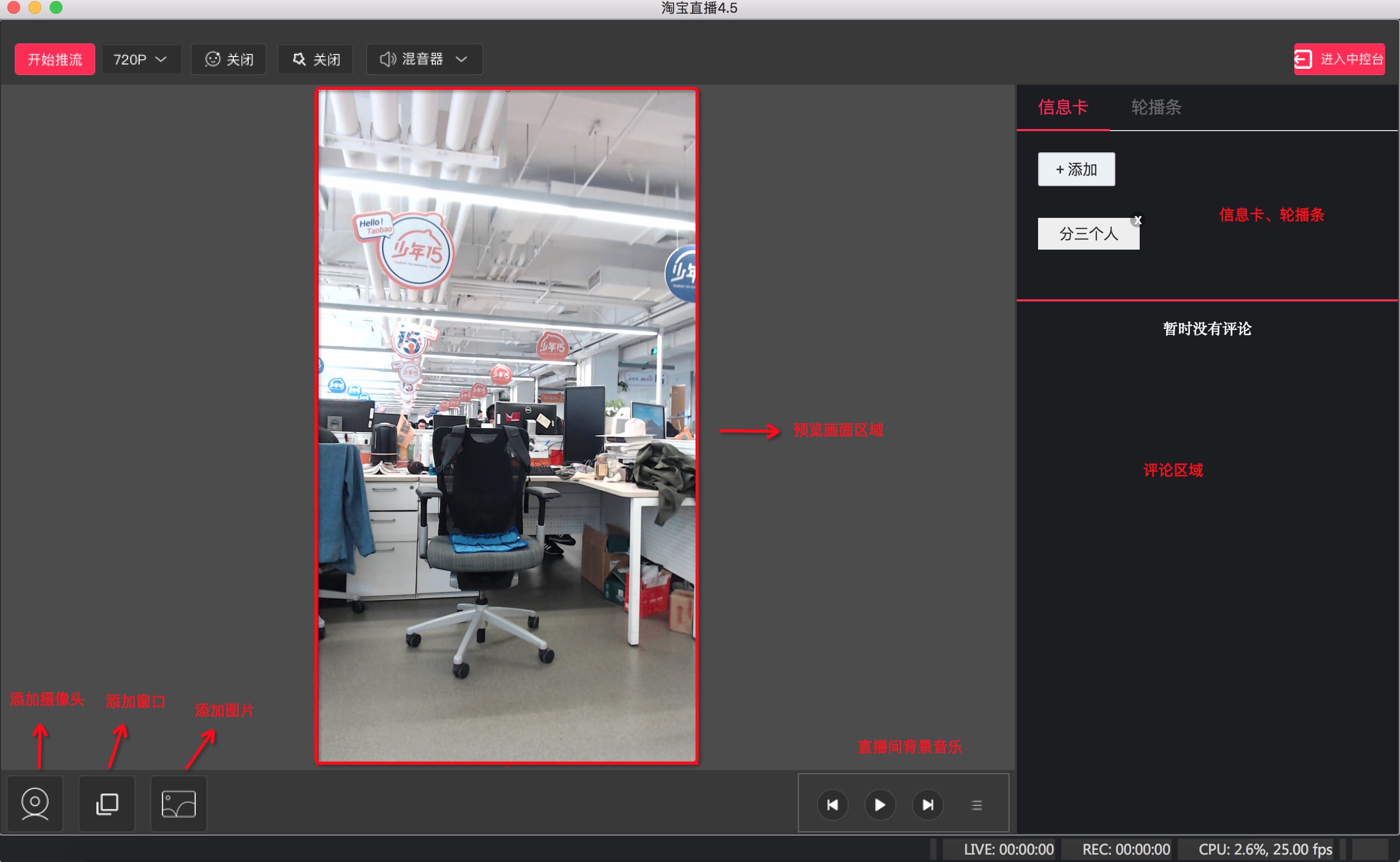
A)软件主功能页面如上所示。当电脑连接好摄像头时,预览区域会默认显示当前连接的摄像头画面。
<br />B ) 当电脑连接多个摄像头时,可以可手动添加其他摄像设备拍摄的画面。通过主功能页面中的“**摄像机**”功能键添加,如下图在“**设备**”选择栏中选择相应摄像头。**摄像头分辨率,采集帧率请保持默认设置**。<br />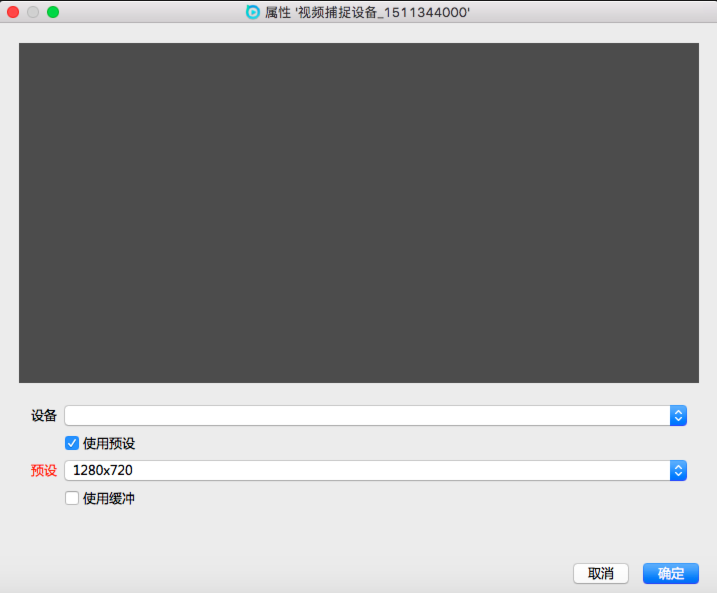<br />a) 点击左下角摄像头图标,在呼出的窗口中,选择需要使用的设备,点击添加
b) 当前已经在使用的设备不能重复添加
C ) 添加后,画面区域将显示刚才添加的设备拍摄的画面,并提示红色线框,可点击拖拽调整大小,或展示位置

D ) 每个设备可创建1个画面,多个拍摄设备即可创建多个画面,形成画中画玩法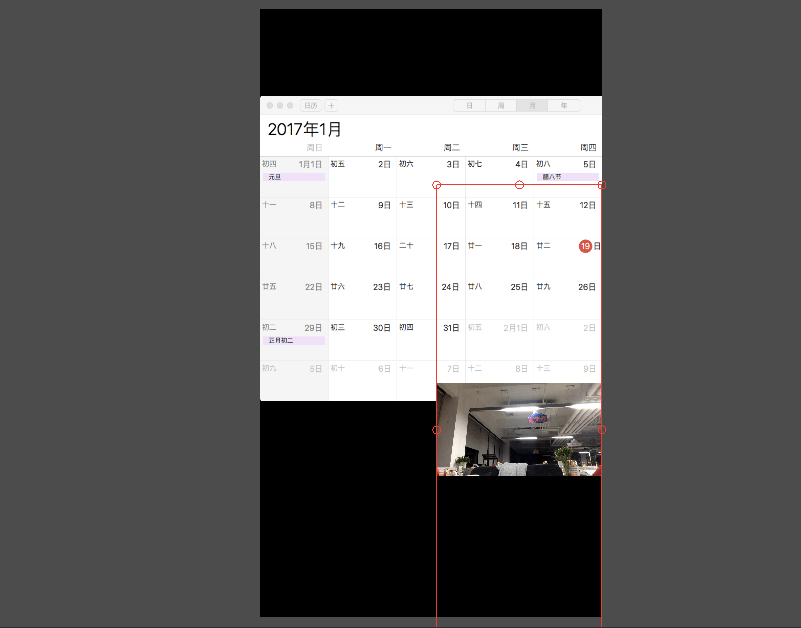 **
**
2)捕捉窗口
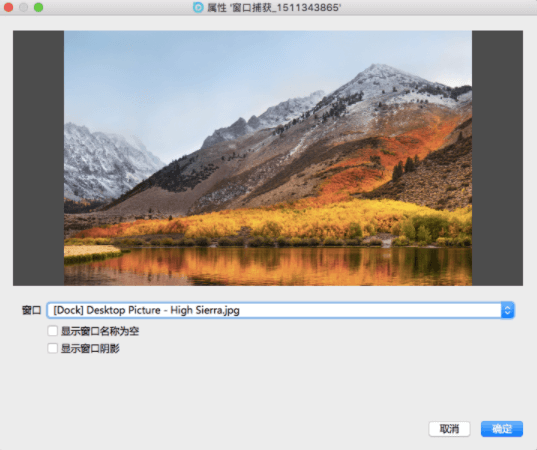
点击窗口捕捉,可以直接将桌面打开的某些窗口内容投到视频区域中
3)背景音乐
使用背景音乐需要现在音乐列表中添加歌曲,添加歌曲后,可以通过功能键播放/暂停音乐,也可以直接在播放列表中鼠标双击选中的歌曲进行控制。
背景音乐仅在直播间播放,并且开始播放后要延迟几秒才会在直播间播出。背景音乐的 音量可以在“混音器”中调节 。
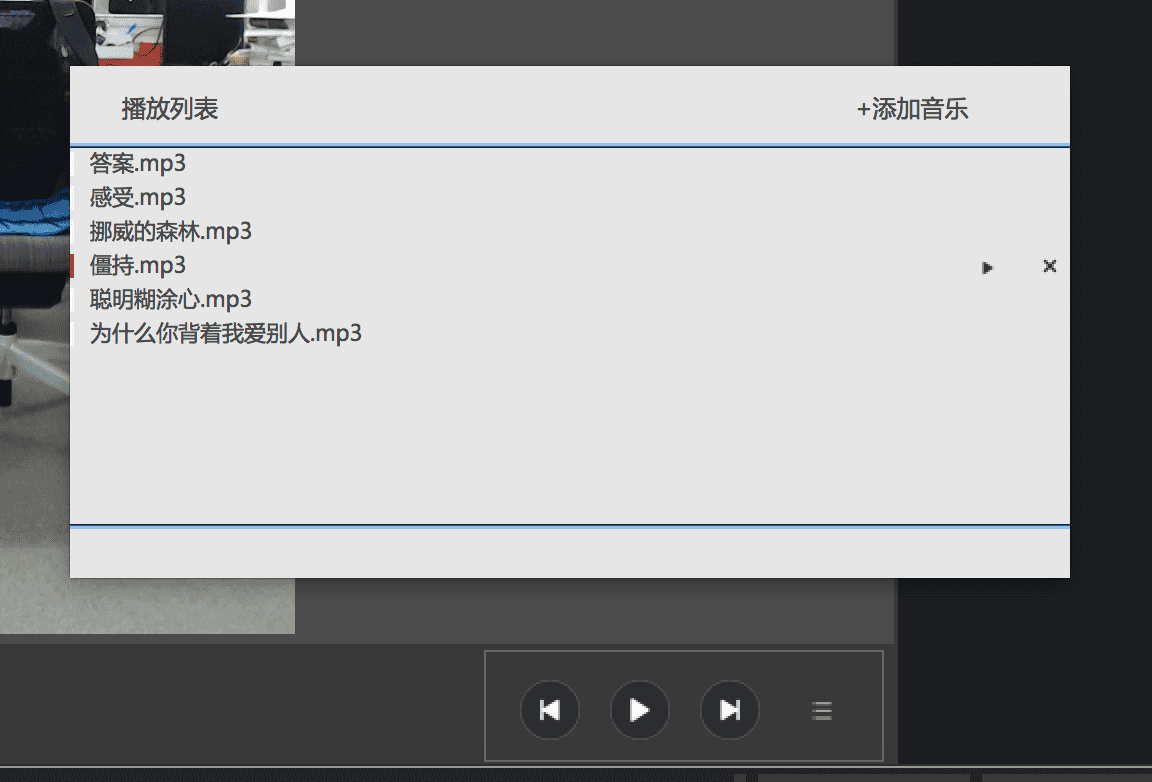
4)音频设备
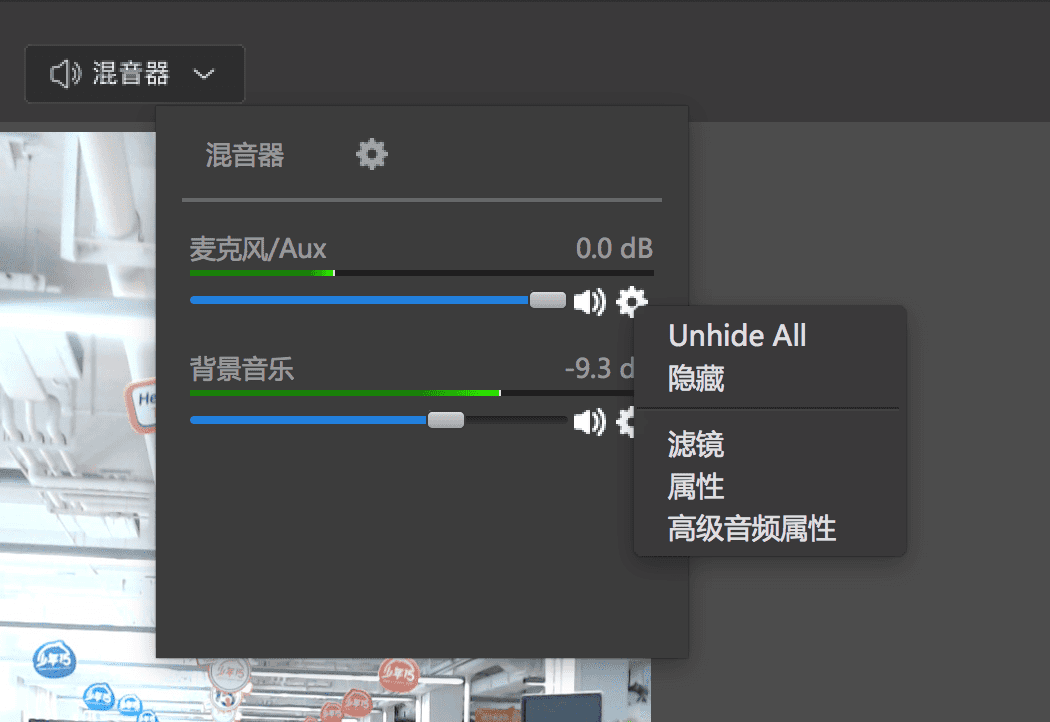
当前软件支持识别各项音频设备,并进行音量调控。当电脑连接多个麦克风,可以通过上图中的“属性”进行麦克风选择。下图为“属性”页面。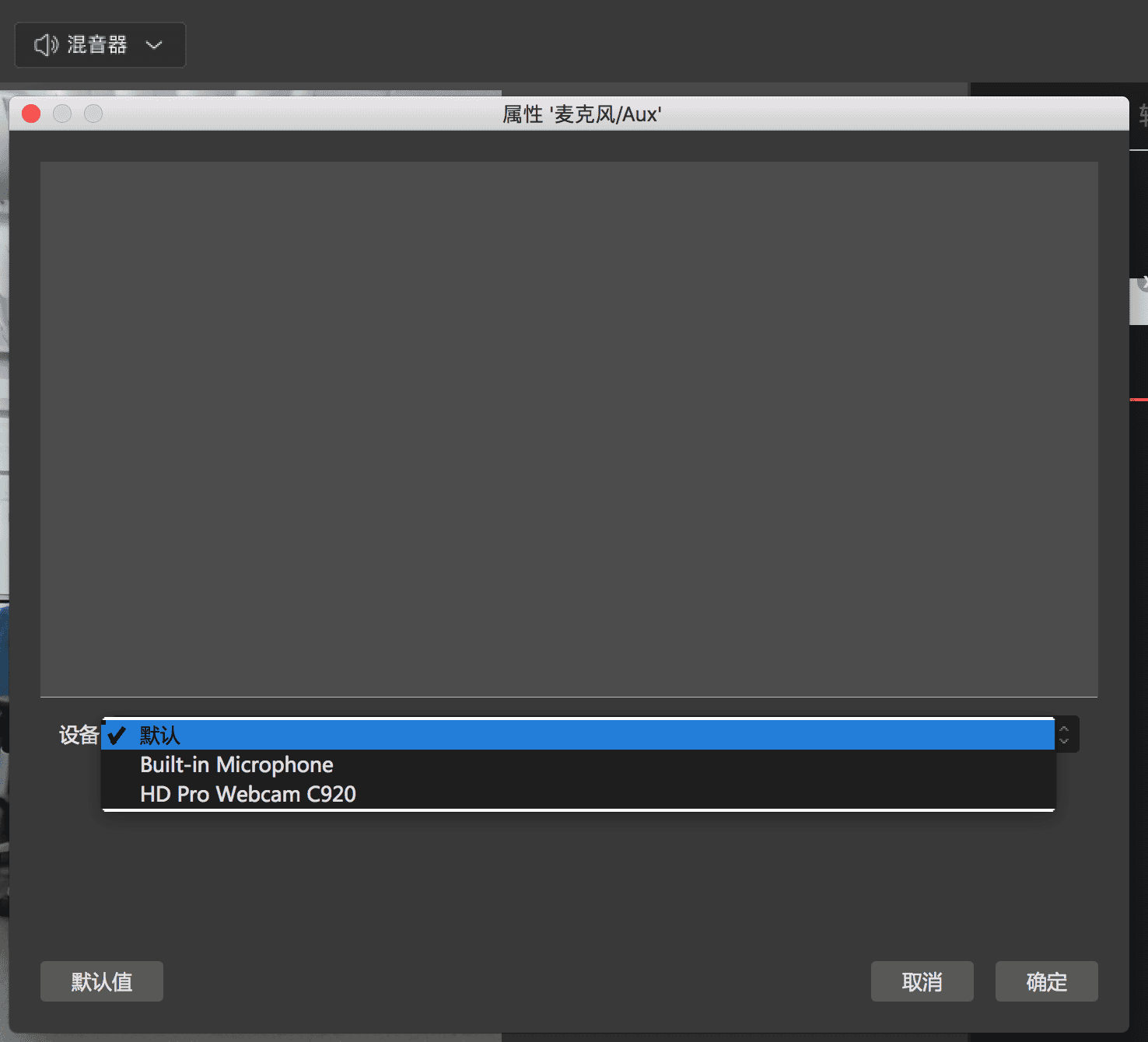
5)一键美颜
美颜开关打开后,可以调节美白、磨皮2个参数。如下所示: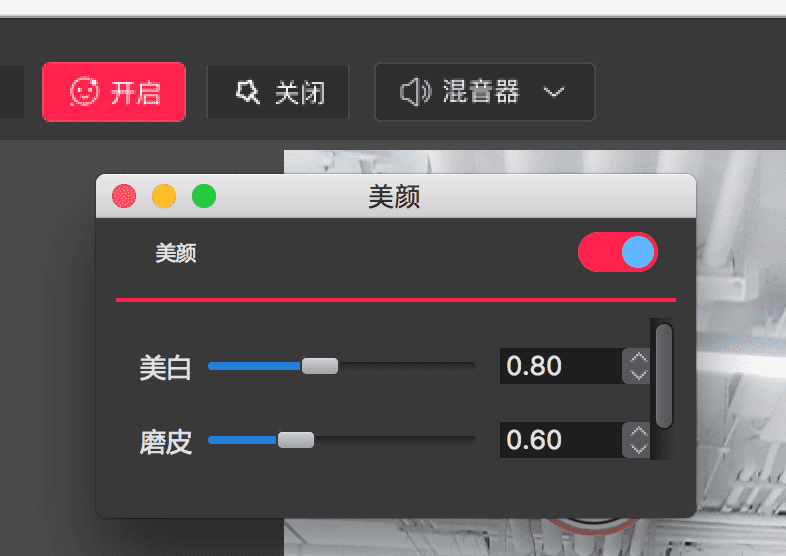
6)虚拟直播间
请参考页面中的帮助教程进行虚拟直播间设置, 背景和摄像头画面显示前后位置可以通过鼠标右键,排序 -》上下移动来调整
7)清晰度调整
目前支持720P与360P分辨率。在推流开始前,您可设置推流输出的清晰度,推流开始后,不能修改。
*推流开关
所有设置准备好后,点击开始推流,当前拍摄内容将输送到中控台,可在中控台预览效果。“开始推流”后需要在中控台选择“开始直播”,直播间才会正式开播。
长时间推流可能会导致电脑比较卡,直播结束时,记得点击[结束推流]哦!